Ubuntu18.04如何连接到隐藏的WiFi网络?
Ubuntu18.04想要隐藏的无线网络?该怎么连接wifi网络呢?下面我们就来看看详细的教程。
1、启动Ubuntu后,点击桌面右上侧倒三角。
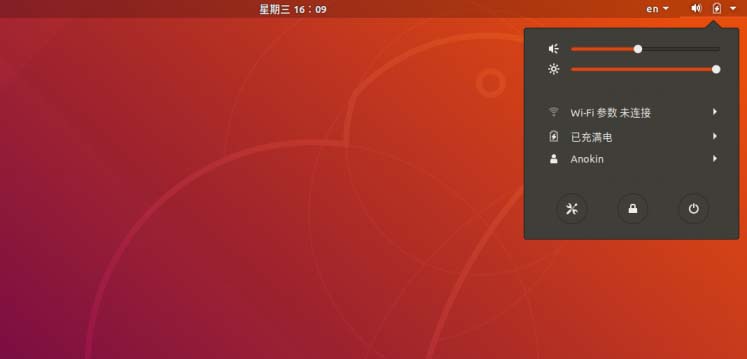
2、弹出下拉菜单,点击选择【wifi设置】。
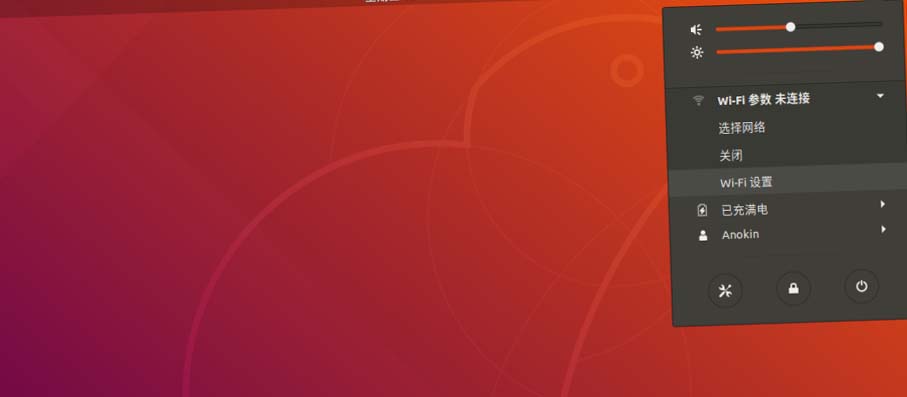
3、进入【wifi设置】详情页。
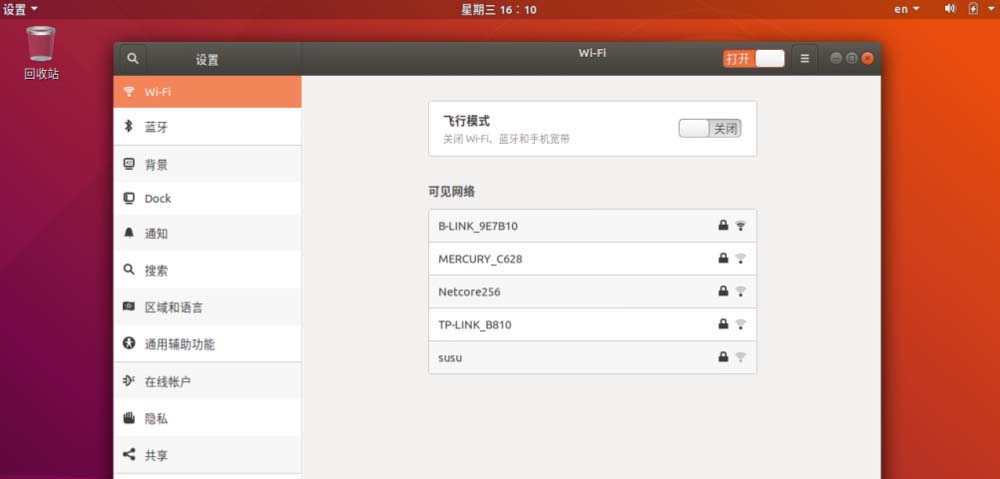
4、将鼠标移至wifi开关状态的右侧三道横的图标,点击该图标。
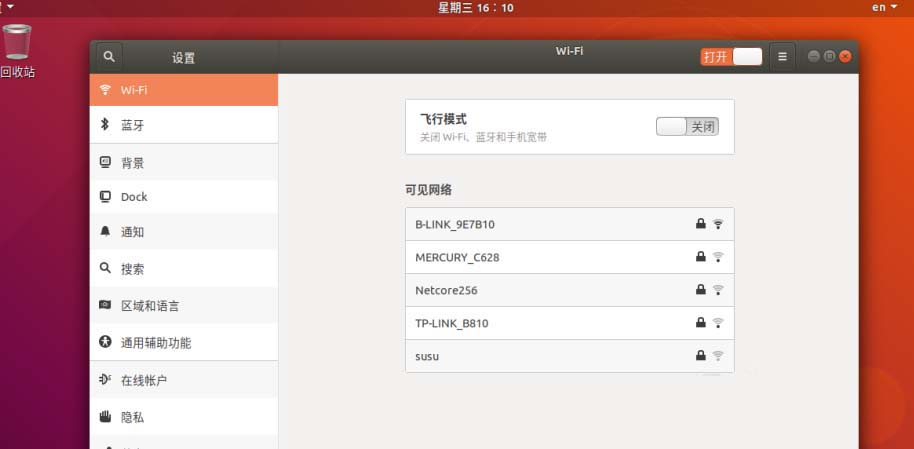
5、弹出下拉菜单,鼠标单击选择里面的【连接到隐藏网络】。
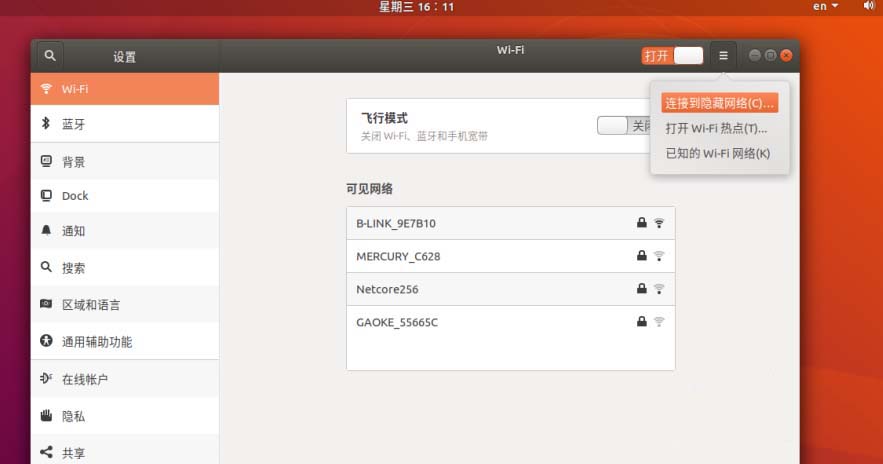
6、弹出【连接到隐藏的WiFi网络】对话框。需要输入WiFi网络名称、加密方式等信息。
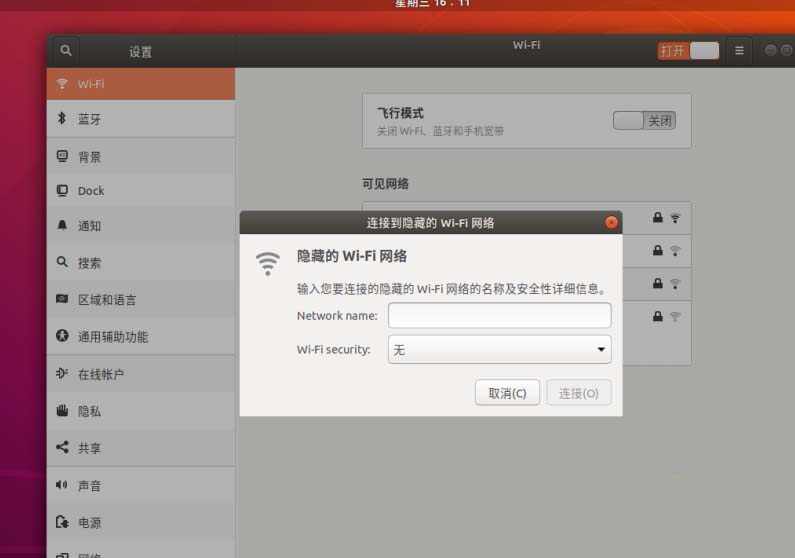
7、输入隐藏的WiFi网络名称;加密方式选择【WPA及WPA2个人】,然后输上对应的加密密码。完成上述信息后,点击【连接】。
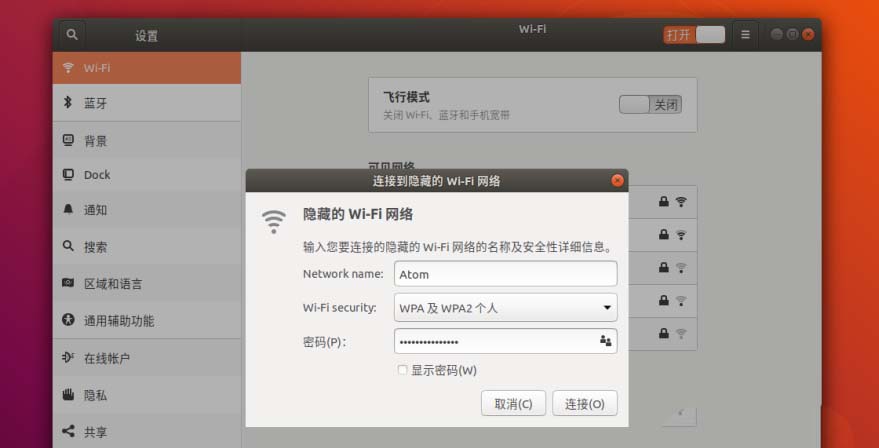
8、返回Ubuntu桌面查看连接情况。右上图标显示WiFi连接成功。
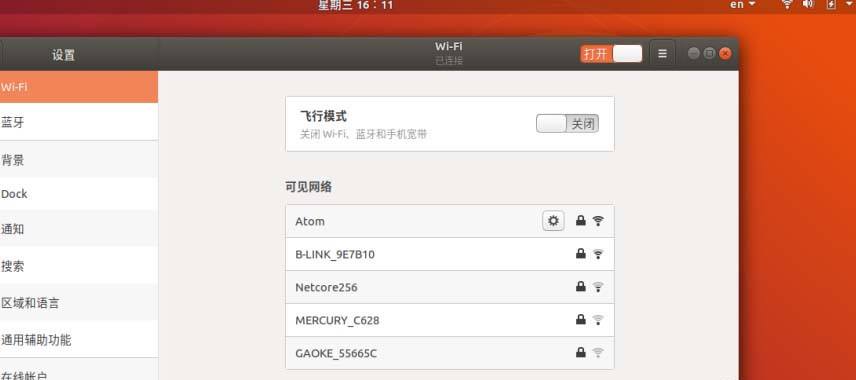
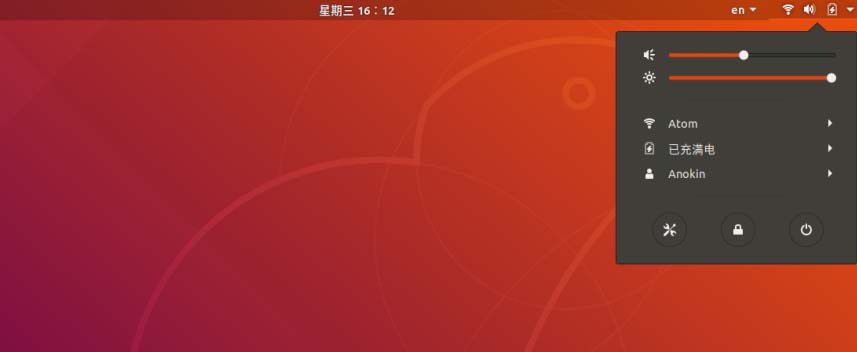
以上是Ubuntu18.04如何连接到隐藏的WiFi网络?的详细内容。更多信息请关注PHP中文网其他相关文章!

热AI工具

Undresser.AI Undress
人工智能驱动的应用程序,用于创建逼真的裸体照片

AI Clothes Remover
用于从照片中去除衣服的在线人工智能工具。

Undress AI Tool
免费脱衣服图片

Clothoff.io
AI脱衣机

AI Hentai Generator
免费生成ai无尽的。

热门文章

热工具

记事本++7.3.1
好用且免费的代码编辑器

SublimeText3汉化版
中文版,非常好用

禅工作室 13.0.1
功能强大的PHP集成开发环境

Dreamweaver CS6
视觉化网页开发工具

SublimeText3 Mac版
神级代码编辑软件(SublimeText3)

热门话题
 ubuntu终端打不开怎么办? 修复Ubuntu无法打开终端问题的方法
Feb 29, 2024 pm 05:30 PM
ubuntu终端打不开怎么办? 修复Ubuntu无法打开终端问题的方法
Feb 29, 2024 pm 05:30 PM
如今,Ubuntu不允许其用户打开终端是一个非常普遍的问题。如果您收到类似的问题并且不知道下一步该怎么做,请了解有关如何在Linux设备上解决此“Ubuntu无法打开终端”问题的五个修复程序。事不宜迟,让我们深入探讨导致它的原因及其可用的解决方案。为什么Ubuntu打不开它上面的终端?这主要发生在您安装一些有缺陷的软件或修改终端配置时。除此之外,与语言环境交互并破坏它们的新应用程序或游戏也可能导致类似的问题。一些用户在Ubuntu的活动菜单中搜索终端时报告修复了这个问题。这表明这个
 以超级用户身份登录Ubuntu
Mar 20, 2024 am 10:55 AM
以超级用户身份登录Ubuntu
Mar 20, 2024 am 10:55 AM
在Ubuntu系统中,root用户通常是禁用状态的。要激活root用户,可以使用passwd命令设置密码,然后使用su-命令以root身份登录。根用户是具有系统管理权限且不受限制的用户。他拥有访问和修改文件、用户管理、软件安装和删除,以及系统配置更改等权限。根用户与普通用户有着明显的区别,根用户拥有系统中最高的权限和更广泛的控制权。根用户可以执行重要的系统命令和编辑系统文件,而普通用户则无法做到这一点。在本指南中,我将探讨Ubuntu根用户,如何以根用户身份登录,以及它与普通用户的不同之处。注意
 Ubuntu 24.04 LTS 七大亮点抢先看
Feb 27, 2024 am 11:22 AM
Ubuntu 24.04 LTS 七大亮点抢先看
Feb 27, 2024 am 11:22 AM
Ubuntu24.04LTS,代号「NobleNumbat」即将发布!如果你正在使用的是Ubuntu23.10这类非LTS版本,迟早需要考虑升级。对于那些使用Ubuntu20.04LTS或Ubuntu22.04LTS的用户,是否升级值得深思。Canonical已经宣布,Ubuntu24.04LTS将提供长达12年的更新支持,细分如下:作为LTS版本,它会有5年的常规维护和安全更新。如果订阅UbuntuPro,还能享受额外5年的支持。目前,这个额外的支持期限已经延长至7年,这意味着你将获得长达12
 惠普打印机连不上wifi怎么办-惠普打印机连不上wifi的解决方法
Mar 06, 2024 pm 01:00 PM
惠普打印机连不上wifi怎么办-惠普打印机连不上wifi的解决方法
Mar 06, 2024 pm 01:00 PM
很多用户在使用惠普打印机的时候,不熟悉惠普打印机连不上wifi怎么办?下文小编就为各位带来了惠普打印机连不上wifi的解决方法,让我们一起来下文看看吧。惠普打印机mac地址设置为自动选择自动加入网络勾选更改网络配置使用dhcp输入密码连接惠普打印机显示连上wifi
 ubuntu 20.04录屏软件OBS安装和卸载图文教程
Feb 29, 2024 pm 04:01 PM
ubuntu 20.04录屏软件OBS安装和卸载图文教程
Feb 29, 2024 pm 04:01 PM
OBS是由世界各地的志愿贡献者在空闲时间开发的开源软件。一款视频直播录制软件,主要用于视频的录制、直播的创流。Ubuntu/Mint的安装请注意,OBSStudio在ChromeOS上不能完全工作,屏幕和窗口捕捉等功能不能使用。建议使用xserver-xorg1.18.4或更新的版本,以避免OBS中某些功能的潜在性能问题,如全屏投影仪。FFmpeg是必需的如果你没有安装FFmpeg(如果你不确定,那么你可能没有),你可以用以下命令得到它:sudoaptinstallffmpeg我这里已经安装有了
 如何在Ubuntu 24.04上安装Angular
Mar 23, 2024 pm 12:20 PM
如何在Ubuntu 24.04上安装Angular
Mar 23, 2024 pm 12:20 PM
Angular.js是一种可自由访问的JavaScript平台,用于创建动态应用程序。它允许您通过扩展HTML的语法作为模板语言,以快速、清晰地表示应用程序的各个方面。Angular.js提供了一系列工具,可帮助您编写、更新和测试代码。此外,它还提供了许多功能,如路由和表单管理。本指南将讨论在Ubuntu24上安装Angular的方法。首先,您需要安装Node.js。Node.js是一个基于ChromeV8引擎的JavaScript运行环境,可让您在服务器端运行JavaScript代码。要在Ub
 Android TV Box 获得非官方 Ubuntu 24.04 升级
Sep 05, 2024 am 06:33 AM
Android TV Box 获得非官方 Ubuntu 24.04 升级
Sep 05, 2024 am 06:33 AM
对于许多用户来说,破解 Android 电视盒听起来令人畏惧。然而,在 Broadcom 芯片短缺期间,开发人员 Murray R. Van Luyn 面临着寻找 Raspberry Pi 合适替代品的挑战。他与 Armbia 的合作努力
 Ubuntu Linux中如何删除Firefox Snap?
Feb 21, 2024 pm 07:00 PM
Ubuntu Linux中如何删除Firefox Snap?
Feb 21, 2024 pm 07:00 PM
要在UbuntuLinux中删除FirefoxSnap,可以按照以下步骤进行操作:打开终端并以管理员身份登录到Ubuntu系统。运行以下命令以卸载FirefoxSnap:sudosnapremovefirefox系统将提示你输入管理员密码。输入密码并按下Enter键以确认。等待命令执行完成。一旦完成,FirefoxSnap将被完全删除。请注意,这将删除通过Snap包管理器安装的Firefox版本。如果你通过其他方式(如APT包管理器)安装了另一个版本的Firefox,则不会受到影响。通过以上步骤






